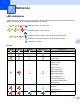Online User's Guide (PDF)
Table Of Contents
- Online brugsanvisning RJ-3050/RJ-3150
- Introduktion
- VIGTIG BEMÆRKNING
- Indholdsfortegnelse
- Afsnit I: Grundlæggende betjening
- 1 Konfiguration af printeren
- Generel beskrivelse
- Brug af genopladeligt Li-ion-batteri
- Opladning af det genopladelige Li-ion-batteri
- Mens installeret i printeren
- Tilslutning til en stikkontakt (ekstraudstyr)
- Tilslutning til et jævnstrømsstik (ekstraudstyr)
- Brug af batterioplader (valgfri)
- Brug af holder (valgfri)
- Sådan standses opladning af det genopladelige Li-ion-batteri
- Tip til brug af det genopladelige Li-ion-batteri
- Installation af urbatteri (kun RJ-3150)
- Sådan tændes eller slukkes printeren
- Indstilling af RD-rullen
- Sådan fjernes RD-rullen
- Fastgørelse af bælteclips
- Installation af printerdriveren og softwaren
- Afinstallation af printerdriveren
- Tilslutning af computer og printer
- Display (kun RJ-3150)
- 2 Brug af printeren
- 3 Printerindstillingsværktøj
- 4 Andre funktioner
- 5 Udskrivning af labels ved brug af P-touch Template (kun RJ-3150)
- 6 Vedligeholdelse af printeren
- 7 Reference
- 8 Fejlfinding
- 9 Tekniske data
- 1 Konfiguration af printeren
- Afsnit II: Software
- 10 Sådan bruges P-touch Editor
- 11 Brug af P-touch Transfer Manager & P-touch Library
- 12 Overførsel af labelskabeloner med P-touch Transfer Express
- 13 Sådan opdateres P-touch Software
- Afsnit III: Trådløst netværk
- 14 Introduktion
- 15 Ændring af printerens netværksindstillinger
- 16 Konfiguration af din printer til et trådløst netværk
- 17 Webbaseret administration
- 18 Fejlfinding
- 19 Appendiks A
- 20 Appendiks B
- 21 Appendiks C
Fejlfinding
119
8
Når du udskriver via USB-kablet,
stopper printeren flere gange og
fortsætter derefter med at udskrive.
Er printeren indstillet til sekventiel udskrivning?
I så fald skal du indstille udskrivningstilstanden til bufferudskrivning.
For Windows Vista / Windows Server 2008:
Åbn printeregenskaberne via [Kontrolpanel] - [Hardware og lyd] - [Printere],
og klik på knappen [Udskriftsindstillinger] på fanen [Generelt]. Klik på fanen
[Other], og vælg indstillingen [After one page of data is received].
For Windows 7 / Windows 8 / Windows 8.1 / Windows Server 2008 R2 /
Windows Server 2012 / Windows Server 2012 R2:
Åbn printeregenskaber fra [Enheder og printere], højreklik på den printer, hvis
indstillinger der skal ændres, og vælg [Udskriftsindstillinger]. Vælg
indstillingen [After one page of data is received].
Der opstår en fejl, når rullen ikke kan
fremføres til starten af udskrivningen.
Hvis der opstår et fremføringsfejl, skal du bruge Indstilling af papirstørrelse i
Printerindstillingsværktøj Tool til at vælge de korrekte papirindstillinger for
printeren.
Computerprogrammet skal sende
data til printeren, men indikatoren
POWER (Strøm) blinker ikke grønt.
(kun RJ-3050)
Kontroller, at USB-kablet er tilsluttet korrekt. Prøv med et andet USB-kabel.
Afhængigt af om du bruger Bluetooth eller Wi-Fi, skal du kontrollere, om
(Bluetooth-indikatoren) eller (Wi-Fi-indikatoren) lyser blåt. Ellers skal du
kontrollere forbindelsen.
(Se Tilslutning af computer og printer på side 24.)
Labellen udføres med bagpapiret
vedhæftet (ved brug af
labeldispenser).
(kun RJ-3150)
Kontroller, at RD-rullen er indstillet korrekt (se Indstilling af RD-rullen
på side 10).
Kontroller, at labeldispenseren er indstillet korrekt (se Ved brug af
labeldispenser (kun RJ-3150) på side 13).
Der er opstået en fejl (ved brug af
labeldispenseren).
(kun RJ-3150)
Er dispenseren indstillet korrekt?
Kontroller, at labeldispenseren er indstillet korrekt (se Ved brug af
labeldispenser (kun RJ-3150) på side 13).
Problem Løsning